当我们下载一篇文档有各种批注时,最让我们酲玩寐阏苦恼的就是如何对这些批注进行隐藏或删除。今天小编就带着大家学习如何隐藏word2007中的批注如何进行隐藏、修改和删除。
工具/原料
word2007
如何隐藏批注
1、打开你的有批注的文档
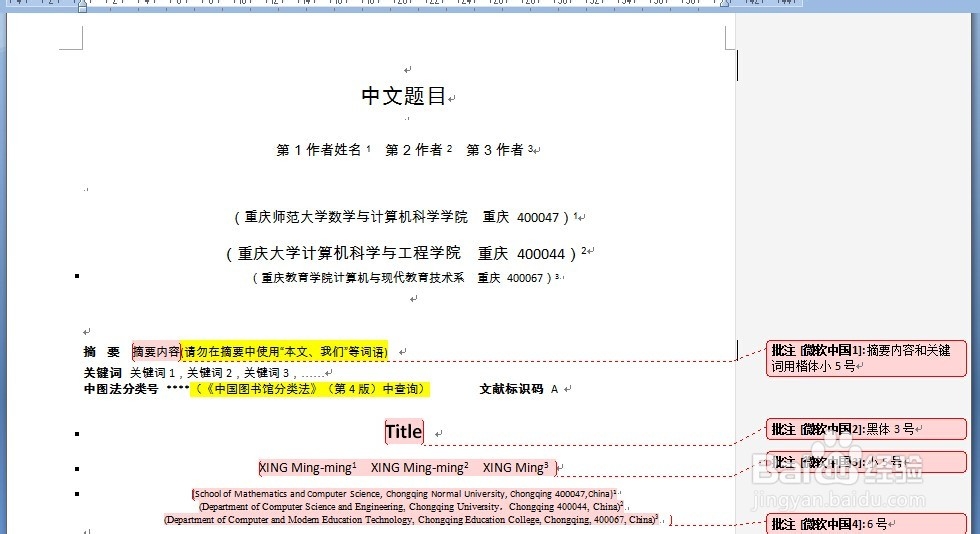
2、点击选项卡里的 审阅 选项

3、选择 修订-->显示标注

4、把下拉选项中的 标注 前面的 √ 去掉
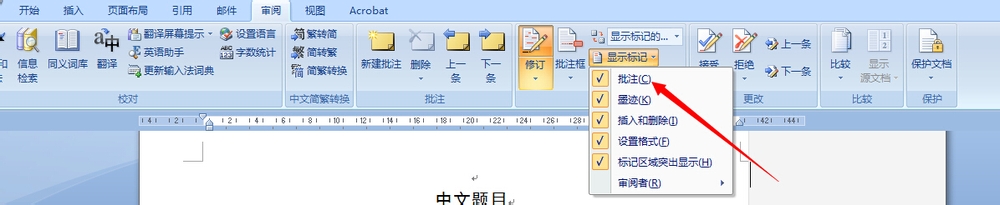
5、这样就隐藏了文档中的标注
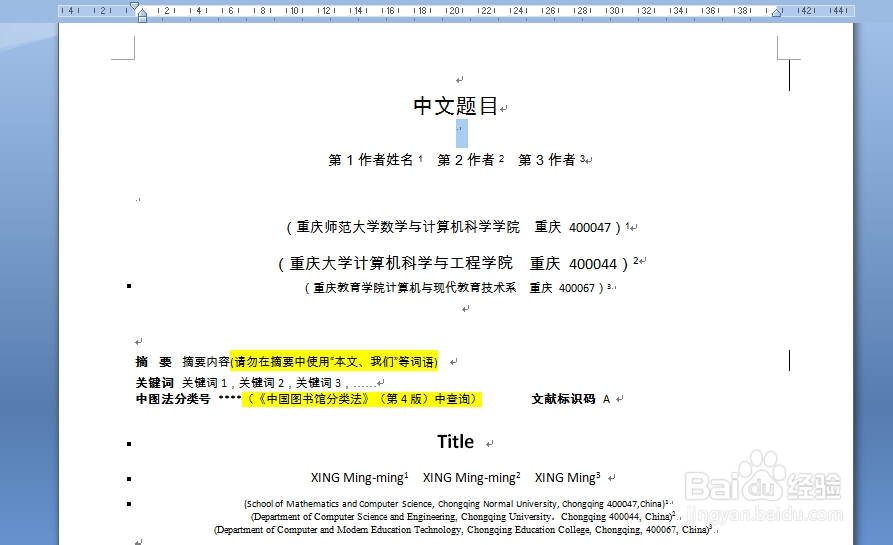
如何添加批注
1、打开文档,选择你要添加批注的文字内容,然后选择 审阅--->新建批注
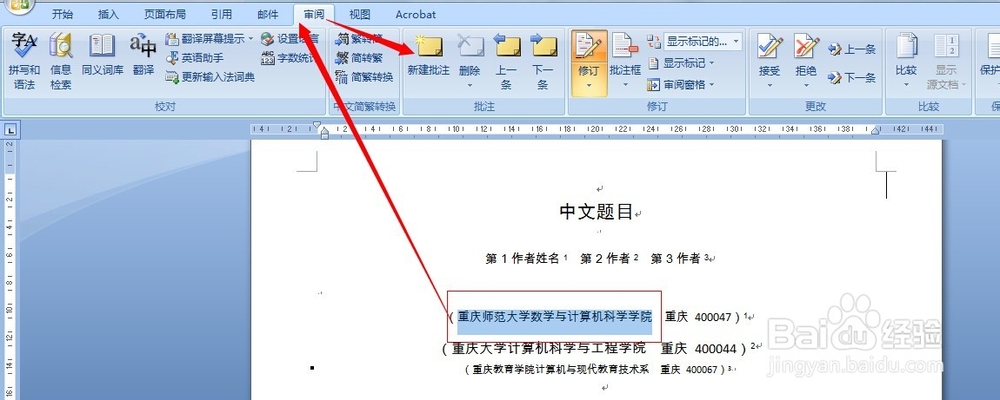
2、添加成功之后就可以编辑批注内容了
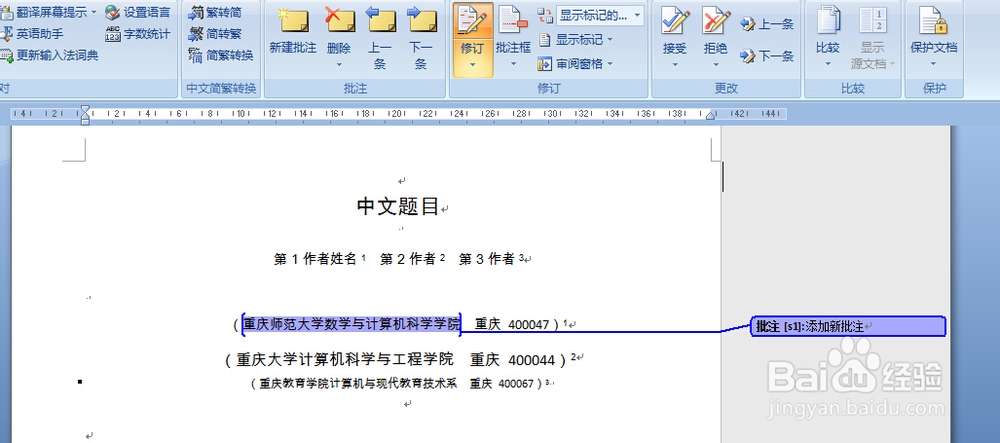
如何修改批注
1、选择你要修改的批注,直接修改批注里面的内容

如何删除批注
1、选中你要删除的批注,点击右键,出现 删除批注 选项
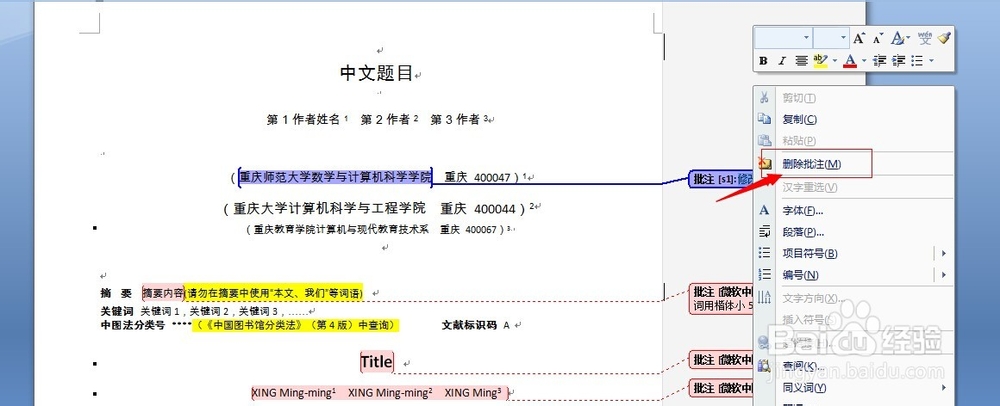
2、点击 删除批注 即可
